Como restaurar contatos do iCloud com facilidade e segurança
 Escrito por Boey Wong / 06 de janeiro de 2021 09:00
Escrito por Boey Wong / 06 de janeiro de 2021 09:00 Quando acordei esta manhã e acordei meu iPhone também, estava prestes a ligar para meu amigo, mas não consegui encontrar o contato dele no meu iPhone. Eu verifiquei o aplicativo de contatos, alguns itens haviam sumido. Eu não sabia o que aconteceu. Talvez meu garotinho tenha deletado contatos enquanto brincava com meu telefone sem cautela ontem. De qualquer forma, preciso deles de volta. Felizmente, eu já havia feito backup no iCloud antes. A questão é fazer backup de contatos do iCloud também e, se sim, como faço para obter meus contatos dos backups do iCloud? Alguém pode aconselhar?
Com o FoneLab para iOS, você recuperará os dados perdidos / excluídos do iPhone, incluindo fotos, contatos, vídeos, arquivos, WhatsApp, Kik, Snapchat, WeChat e mais dados do seu backup ou dispositivo do iCloud ou iTunes.
- Recupere fotos, vídeos, contatos, WhatsApp e mais dados com facilidade.
- Visualizar dados antes da recuperação.
- iPhone, iPad e iPod touch estão disponíveis.
É bom que você iPhone de backup regularmente. Portanto, você não se preocupará em perder contatos ao excluí-los acidentalmente, pois pode restaurar os contatos do iPhone a partir do iCloud. Existem duas maneiras de tenha acesso ao iCloud e depois restaurar o iPhone do icloud.
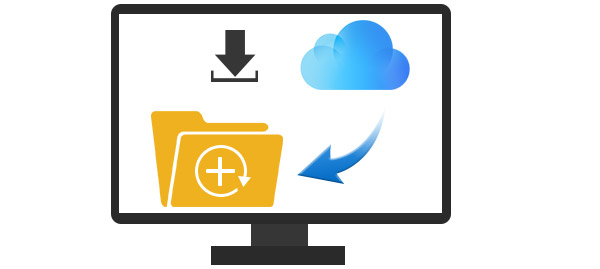

Lista de guias
Way 1: Como obter contatos do iCloud no dispositivo iOS
Primeiro você deve se certificar de que os contatos perdidos ainda estão visíveis no iCloud. Você pode fazer esse trabalho fazendo login icloud.com e entre em sua conta do iCloud com o ID e a senha da Apple. Vamos para Contactos e percorrer todos os itens para verificar se os contatos excluídos / perdidos ainda estão lá. Se sim, agora você pode recuperar contatos facilmente seguindo passos simples.
Passo 1Acesse Configurações - iCloud no seu iPad ou iPhone.
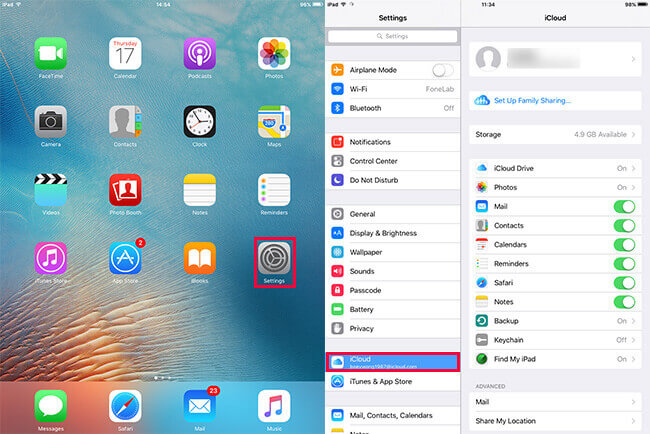
Passo 2Desativar Contactos se já está ligado.
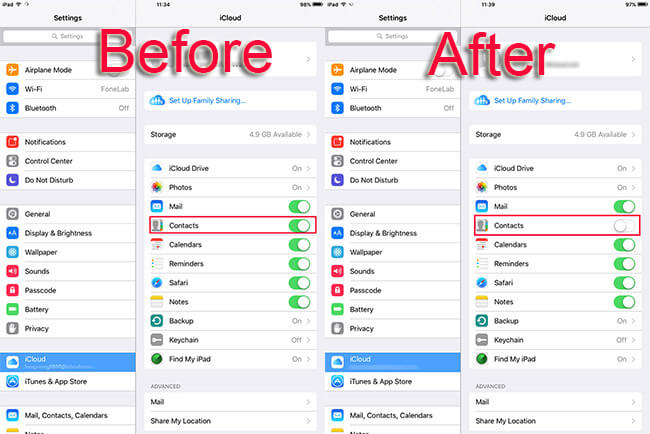
Passo 3toque em Fique no meu iPad quando lhe for perguntado na mensagem pop-up.
Nota: tenha cuidado para não tocar Excluir do meu iPad, apagará todos os seus contatos que você copiou para o iCloud do seu iPad e não conseguirá fazer o download de contatos do iCloud.
Se você tivesse inadvertidamente atingido Excluir do meu iPad já, não entre em pânico. Você ainda tem a última chance de recuperar os contatos perdidos com Recuperação de dados do iPhone FoneLab.
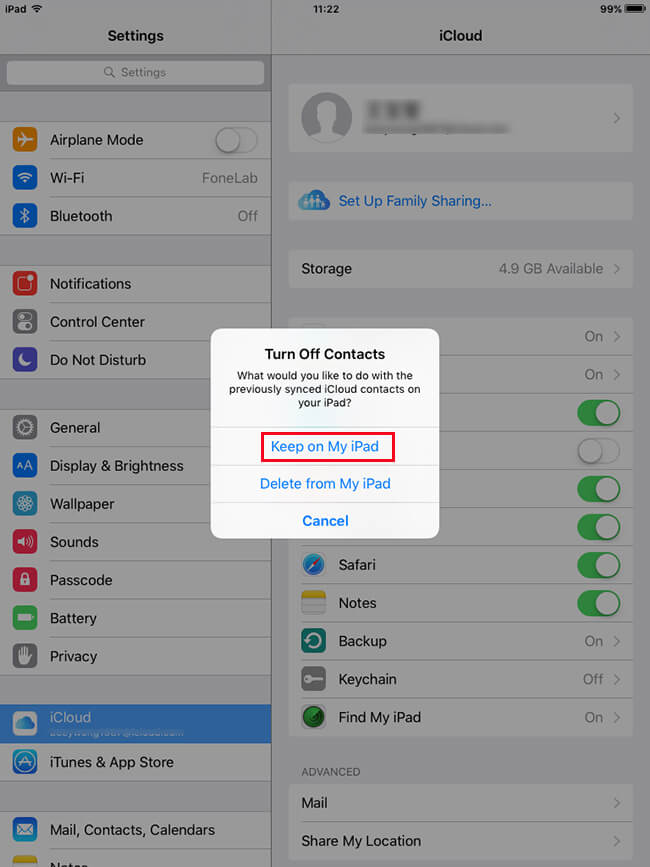
Passo 4Agora ligue o Contactos novamente.
Nota: Se você está se perguntando como fazer backup de contatos no iCloud de alguma forma, então você está coberto por esta etapa também.
Passo 5toque em ir quando a opção aparece.

Tenho certeza de que seus contatos perdidos estarão no Contactos app do seu dispositivo agora.
Way 2: Como restaurar contatos do iCloud Backup com o FoneLab iPhone Data Recovery
Recuperação de dados do iPhone FoneLab oferece três modos de recuperação para sua demanda. Recuperar arquivos do dispositivo iOS ou backups. Caso você tenha tocado Excluído do meu dispositivo quando você tentou recuperar no seu dispositivo iOS.
Este grograma é sua melhor escolha. Porque ele pode restaurar contatos do iCloud sem perda de dados e é extremamente fácil de usar, o que não requer conhecimento de tecnologia.
Se você não tem arquivos de backup, você também pode usar o FoneLab para recuperar contatos no iPhone do dispositivo diretamente.
Vejamos as etapas abaixo para ver como recuperar contatos do iCloud com este grograma.
Passo 1Baixe o software e instale.
Com o FoneLab para iOS, você recuperará os dados perdidos / excluídos do iPhone, incluindo fotos, contatos, vídeos, arquivos, WhatsApp, Kik, Snapchat, WeChat e mais dados do seu backup ou dispositivo do iCloud ou iTunes.
- Recupere fotos, vídeos, contatos, WhatsApp e mais dados com facilidade.
- Visualizar dados antes da recuperação.
- iPhone, iPad e iPod touch estão disponíveis.
Passo 2Inicie o software após a instalação e conecte seu dispositivo iOS ao computador com um cabo USB. Em seguida, seu dispositivo será conectado ao programa.

Passo 3Selecionar Recuperar do arquivo de backup do iCloud e faça login na conta do iCloud.
Dicas: Tem problema para fazer login na sua conta do iCloud? Por favor, verifique o post de como desativar a autenticação de dois fatorese tente novamente.

Passo 4Escolha o arquivo de backup recente do iCloud da tabela e clique em Baixar.
Passo 5Visualize detalhes nos resultados da verificação e recupere os contatos perdidos.
Você também pode aprender mais sobre como recuperar contatos após o iPhone de redefinição de fábrica.
Além disso,
Você também pode restaurar contatos do iPhone, recuperar histórico de chamadas do iCloudE muito mais.
Com o FoneLab para iOS, você recuperará os dados perdidos / excluídos do iPhone, incluindo fotos, contatos, vídeos, arquivos, WhatsApp, Kik, Snapchat, WeChat e mais dados do seu backup ou dispositivo do iCloud ou iTunes.
- Recupere fotos, vídeos, contatos, WhatsApp e mais dados com facilidade.
- Visualizar dados antes da recuperação.
- iPhone, iPad e iPod touch estão disponíveis.
